本文目录导读:
在现代科技高速发展的时代,电脑已经成为我们日常生活和工作中不可或缺的一部分,而蓝牙耳机作为无线音频设备的代表,也受到了越来越多人的喜爱,如何将电脑与蓝牙耳机连接起来呢?本文将详细介绍电脑连接蓝牙耳机的步骤和注意事项。
1、检查设备支持性
我们需要确认电脑和蓝牙耳机都支持蓝牙连接,大多数现代电脑都内置了蓝牙功能,但有些较老的电脑可能需要外接蓝牙适配器,确保蓝牙耳机已经充满电并处于可配对状态。
2、开启蓝牙
在电脑桌面右下角找到蓝牙图标,右键点击并选择“打开设置”,在设置中,确保蓝牙已开启,如果电脑没有内置蓝牙功能,需要外接蓝牙适配器并安装驱动程序。
3、添加蓝牙设备
在蓝牙设置中,点击“添加蓝牙或其他设备”,选择“蓝牙”,然后开始搜索附近的蓝牙设备,在搜索列表中找到你的蓝牙耳机,点击它进行配对。
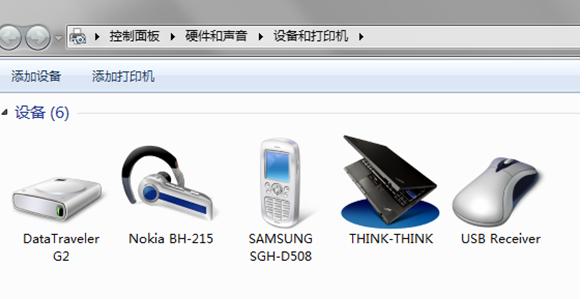
4、输入配对码
在配对过程中,可能需要输入配对码,这个配对码通常可以在蓝牙耳机的说明书或者设备上找到,输入正确的配对码后,电脑和蓝牙耳机就会开始进行配对。
5、连接成功
当电脑和蓝牙耳机成功配对后,就可以开始使用蓝牙耳机进行音频输出了,你可以在电脑上播放音乐或者视频,然后通过蓝牙耳机听声音,你还可以通过蓝牙耳机进行语音通话或者接听电话。
1、无法搜索到蓝牙耳机
如果无法搜索到蓝牙耳机,可能是因为它没有进入可配对状态,你可以尝试将蓝牙耳机关机后再次长按开机键,进入可配对状态后再进行搜索,确保蓝牙耳机的电量充足,否则也可能导致无法搜索到设备。
2、配对失败
如果配对失败,可能是因为输入的配对码不正确或者蓝牙耳机与电脑的距离过远,你可以重新查看配对码或者将电脑和蓝牙耳机靠近一些再进行配对,确保电脑的蓝牙驱动已经安装并更新到最新版本。
3、连接不稳定或断线
如果连接不稳定或经常断线,可能是因为蓝牙信号受到干扰或者距离过远,你可以尝试将电脑和蓝牙耳机靠近一些,或者更换一个没有干扰的地点进行连接,确保没有其他设备占用蓝牙通道,否则也可能导致连接不稳定。
1、保持距离和信号质量
在连接过程中,尽量保持电脑和蓝牙耳机之间的距离不要太远,以确保信号质量稳定,避免在信号受到干扰的地点使用蓝牙耳机,如电磁场较强的地区或者有大量无线设备的场所。
2、保护隐私和安全
在使用蓝牙耳机进行语音通话或者传输数据时,要注意保护个人隐私和安全,避免在公共场合泄露个人信息或者传输敏感数据,定期更新电脑的杀毒软件和防火墙,以防止恶意软件的攻击。
3、定期维护和保养
为了保持蓝牙耳机的性能和寿命,建议定期进行维护和保养,定期清洁耳机表面和内部部件,避免长时间暴露在阳光直射或者潮湿的环境中,遵循制造商提供的保养指南和建议,以延长耳机的使用寿命。
通过以上步骤和注意事项的介绍,我们可以轻松地将电脑与蓝牙耳机连接起来并开始使用,在连接过程中可能会遇到一些问题,但只要按照上述方法进行排查和解决即可,在使用过程中要注意保护个人隐私和安全并定期进行维护和保养以延长设备的使用寿命,希望本文能够帮助你顺利地连接电脑与蓝牙耳机并享受无线音频带来的便利和乐趣!